Excel等の表計算ソフトで1Sheetの中に1ページ分のデータしかないが両面印刷したい。
手差しで表裏印刷するのも面倒だ。
自分だけが使うデータなら、初めから、1Sheetの中に2ページ分のデータを作ってしまうんだけど、会社の共有データだとそうもいかない。
1Sheetの中に1ページ分のデータしかない場合でも、プリンターによっては、ちゃんと両面印刷できる場合もあるらしい。
でも、うちの会社のプリンターは、1Sheetの中に1ページ分のデータしかない場合、両面印刷を指定しても、片面はデータが印刷されるけど、裏面は白紙のままなのだ。
さてどうしよう。
1Sheetの中に1ページ分のデータしかない場合の両面印刷
結局のところ、1ページ目をコピーして、2ページ目を作って両面印刷するのが一番簡単。
Excelだけでなく、LibreOfficeCalcやOpenOfficeCalcでも考え方や操作は同じ。
1ページ分をコピーして2ページ目を作る
図はLibreOfficeCalcだが、ExcelでもOpenOfficeCalcでも、操作は同じ。
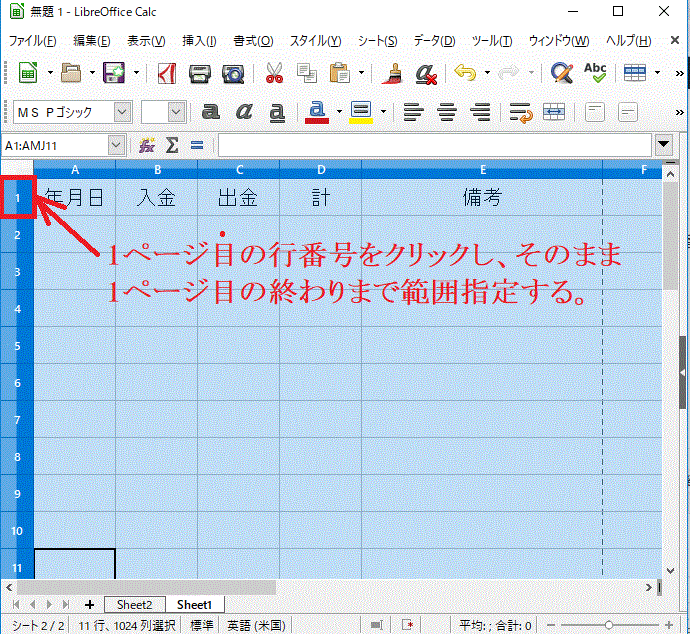
[1ページ目の行番号をクリックし、ページの終わりまで範囲指定-LibreOfficeCalc、Excel、OpenOfficeCalc]
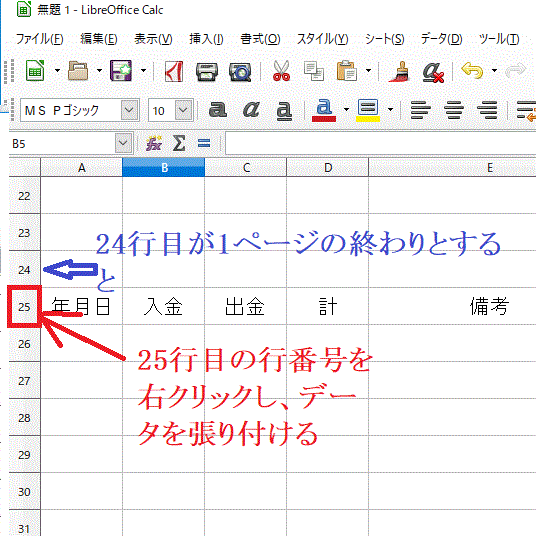
[1ページ目が終わった後の行を右クリックし、「貼り付け」でデータを張り付ける-LibreOfficeCalc、Excel、OpenOfficeCalc]
このまま、印刷するページを2ページ・両面印刷に設定して印刷する。
2ページ目を残したくなければ、保存をかけなければパソコンの中に残らない。
改ページプレビューでページ設定を調整する
1Sheetの中のデータが1ページにきちんと収まっていれば、上のように「1ページ分をコピーして2ページ目を作って印刷」が簡単にできる。
面倒なのは、1ページ目のデータが1ページに収まっていない場合。
1ページだけの印刷なら、印刷設定の拡大縮小で「1Sheetを1ページに収める」できれいに収まるが、両面印刷にしたい場合は、改ページプレビューを使うと簡単。
2ページ目を作ってから、改ページプレビューで調整してもOK。
LibreOfficeCalc、Excel、OpenOfficeCalcともに、同じ操作ができる。
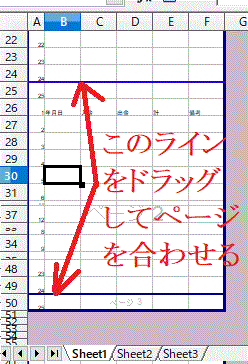
[改ページプレビューでページ設定を調整する-LibreOfficeCalc、Excel、OpenOfficeCalc]

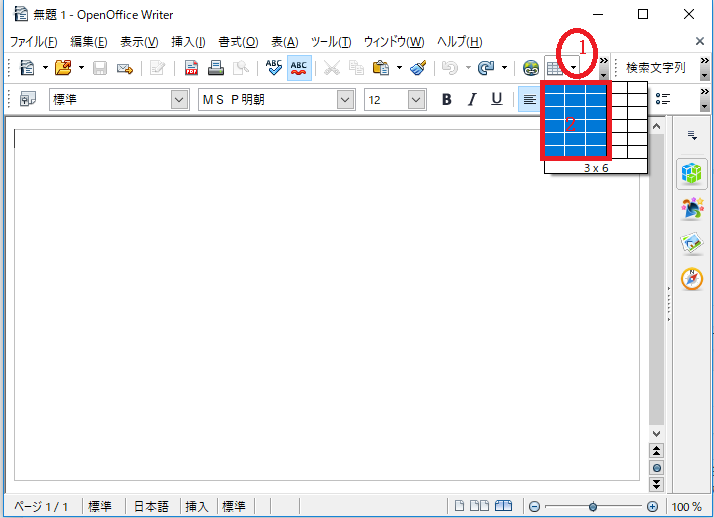
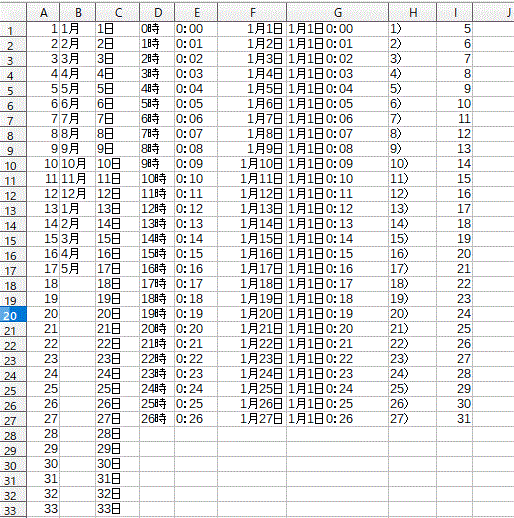
コメント